Как бесплатно встроить обзоры Facebook на свой сайт
Опубликовано: 2022-01-01Как встроить отзывы Facebook на веб-сайт и зачем это вообще нужно? Если вы думаете об этих вопросах, то мы создали для вас полезный блог, посвященный этим темам.
Вот краткое изложение шагов по встраиванию отзывов Facebook на веб-сайт.
- Добавьте обзор Facebook с виджетом Tagggbox
- Настройте обзоры Facebook
- Сгенерировать код для встраивания
- Встроить обзор Facebook на веб-сайт
Встраивание обзоров на веб-сайт может оказаться чрезвычайно плодотворным и влиятельным в повышении производительности веб-сайта и рентабельности инвестиций. Теперь, когда вы рассматриваете возможность отображения обзоров на веб-сайте, совершенно очевидно, что вы не можете пропустить обзоры Facebook.
Что такое обзоры в Facebook?
С растущим влиянием цифровых и социальных сетей среди пользователей все больше и больше пользователей используют эти платформы для поиска, изучения, оценки, сравнения и доступа к информации, касающейся брендов или их онлайн-покупок.
По данным онлайн-опроса,
- Более 80% пользователей активно ищут отзывы пользователей, прежде чем совершить какую-либо покупку.
- Более 85% потребителей считают пользовательские обзоры более влиятельными, чем брендированный контент.
Обзоры Facebook — это простой способ для пользователей просмотреть и оценить качество, ценность, ценность и свой опыт работы с брендом и бизнесом непосредственно через бизнес-страницу Facebook.
Есть два простых способа добавить обзоры Facebook на веб-сайт. Один делает это вручную, а другой использует инструмент агрегатора социальных каналов (автоматически).
Итак, давайте изучим это пошаговое руководство, чтобы добавить виджет отзывов Facebook на веб-сайт и воспользоваться преимуществами, которые он предлагает.
Встраивайте обзоры Facebook на веб-сайт бесплатно
Taggbox Widget, как платформа пользовательского контента, является одним из лучших инструментов для бесплатного встраивания обзоров страниц Facebook на веб-сайт. Итак, здесь мы упомянули простые и легкие шаги, с помощью которых вы можете вставлять отзывы Facebook на веб-сайт.
1. Добавляйте/создавайте обзоры Facebook с помощью виджета Taggbox
1. – Создайте бесплатную учетную запись Tagbox Widget или войдите в существующую учетную запись.
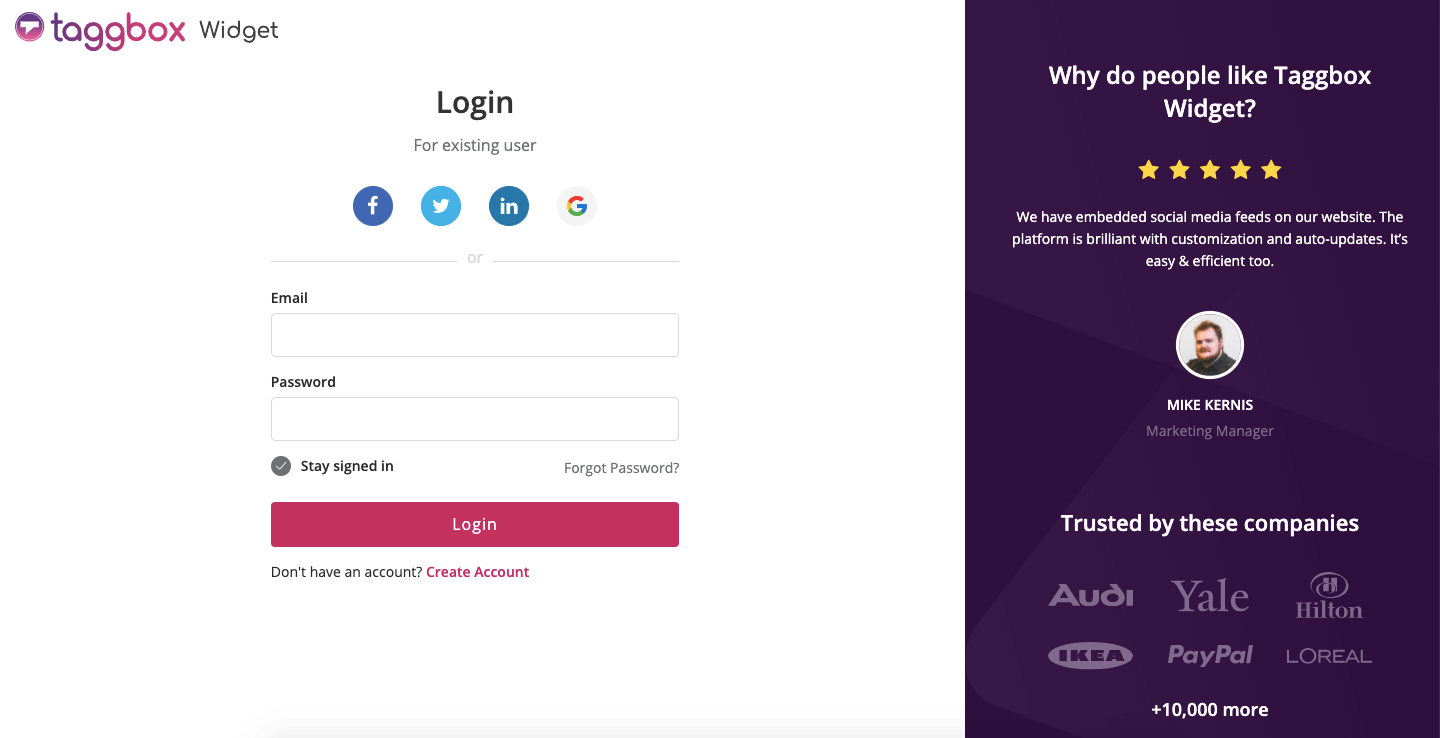
2. — На панели инструментов нажмите «Добавить социальные каналы» .
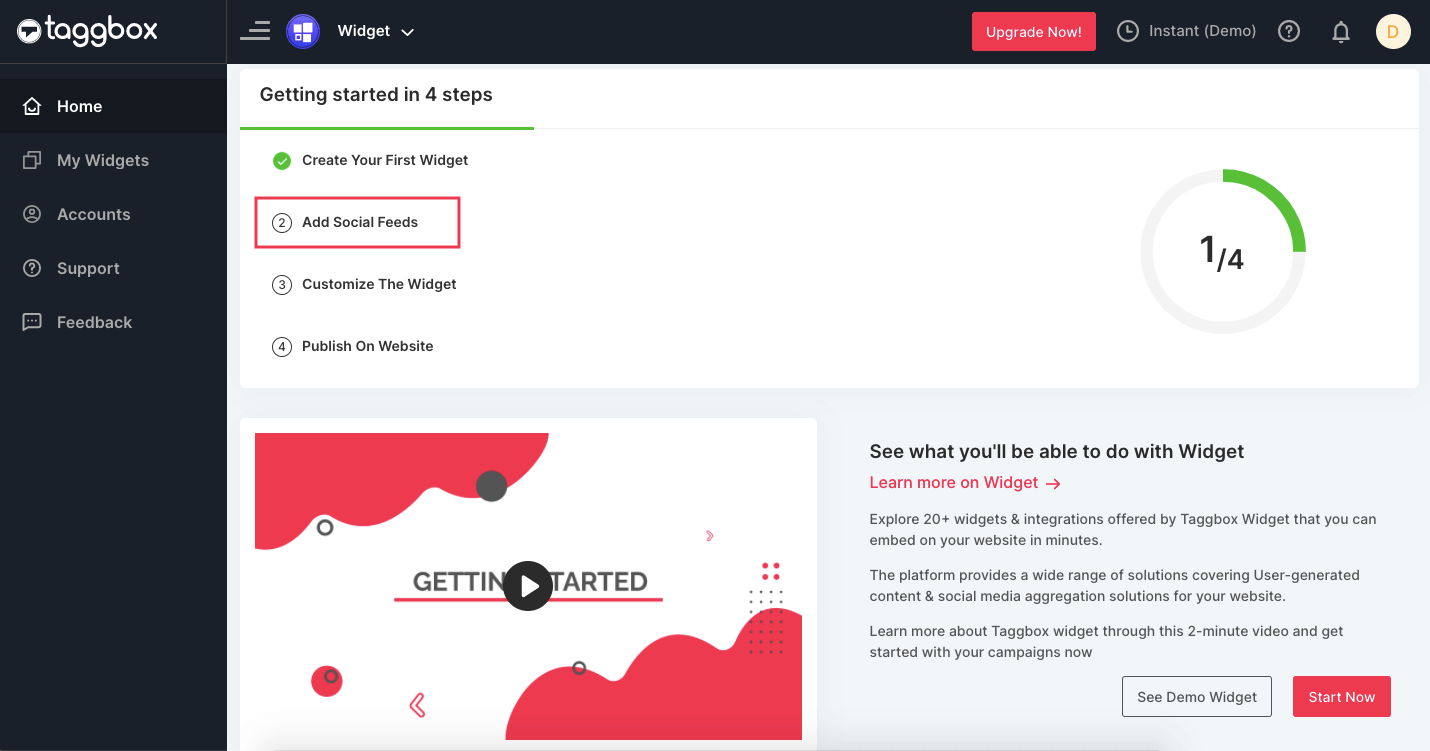
3. – Выберите «Facebook» в качестве источника с разных платформ.
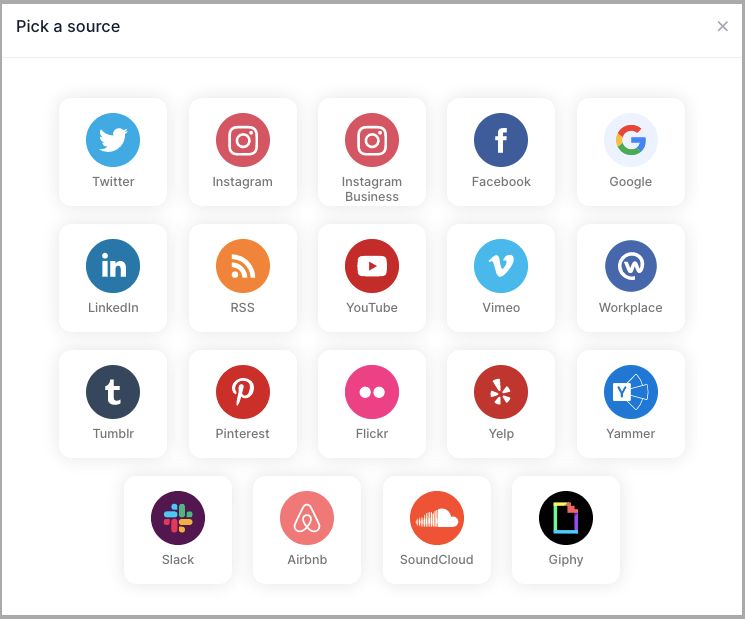
4. — Появится новое всплывающее окно, выберите «Обзоры страниц» и нажмите «Создать ленту» .
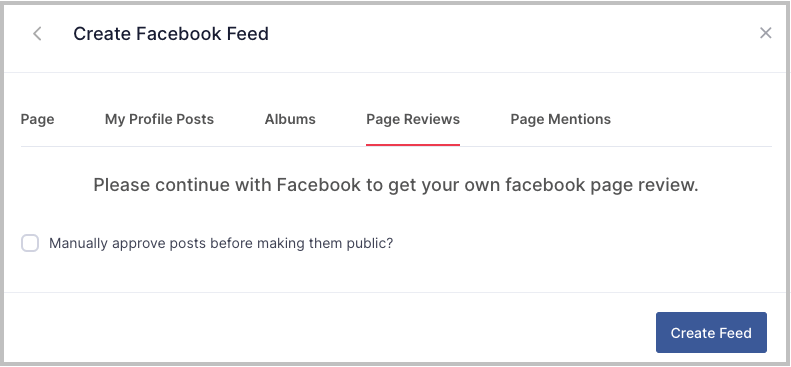
Введите необходимую информацию и предоставьте доступ для продолжения получения отзывов со Страницы Facebook.
5. — Виджет Taggbox автоматически загружает отзывы из Facebook в виджет.
Увеличьте вовлеченность и конверсию вашего сайта
Лучший инструмент для встраивания ценных отзывов в Facebook
2. Настройте виджет Facebook Reviews
Как только вы соберете отзывы в виджет Facebook, вы будете перенаправлены в редактор виджетов. Панель инструментов редактора виджетов будет иметь следующие и многие другие параметры:
Персонализация — вы можете персонализировать свою ленту отзывов на Facebook, изменив стиль сообщений, отобразив информацию, параметры обмена в социальных сетях, настраиваемые сообщения, добавив баннер, всплывающие окна и фон.
Вы даже можете настроить ленту обзора, изменив тему, дизайн, макет, шрифт, цвет и т. д. виджета обзора.
Умеренный — вы можете решить, какие отзывы показывать, и ограничить нежелательные. Кроме того, вы можете выделить обзор, закрепить наверху, добавить призыв к действию или даже отредактировать публикацию.
Аналитика . Получайте информацию об аудитории с помощью взаимодействия и веб-аналитики. Вы можете увидеть общее количество показов, кликов, пользователей, анализ настроений и многое другое.
Больше — у вас есть возможность добавить в виджет дополнительные элементы, такие как подсветка хэштегов, бегущая строка, фильтры, пользовательский CSS и т. д.
3. Создайте код для встраивания отзывов Facebook
1. — Нажмите кнопку «Опубликовать» в левом нижнем углу редактора виджетов и выберите « Вставить на веб -страницу».
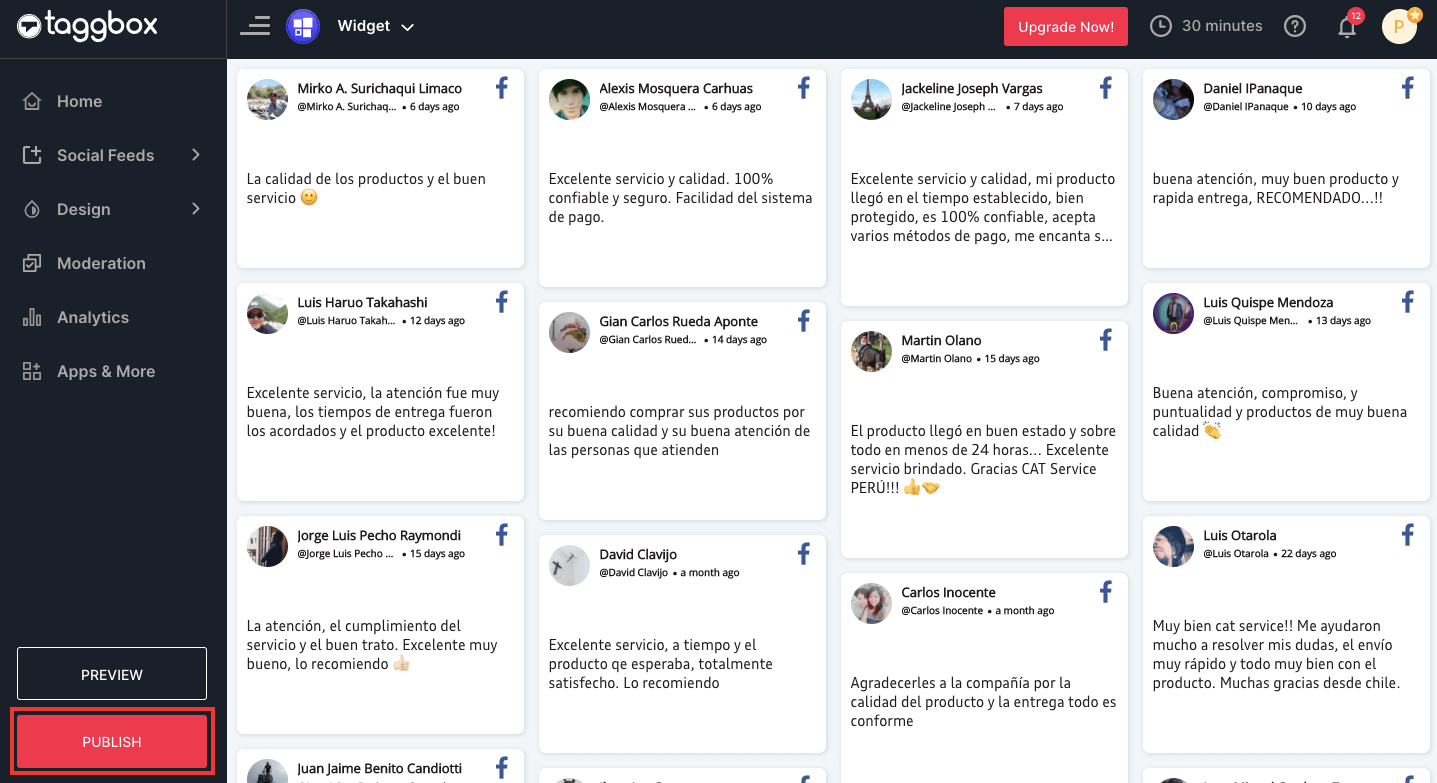
2. — Выберите платформу своего веб-сайта из предложенных вариантов в новом всплывающем окне, например, HTML, WordPress, Wix, Squarespace, Weebly, Shopify и т. д., и установите высоту и ширину в соответствии с вашим веб-сайтом, теперь скопируйте сгенерированный Facebook. просмотрите код для встраивания.
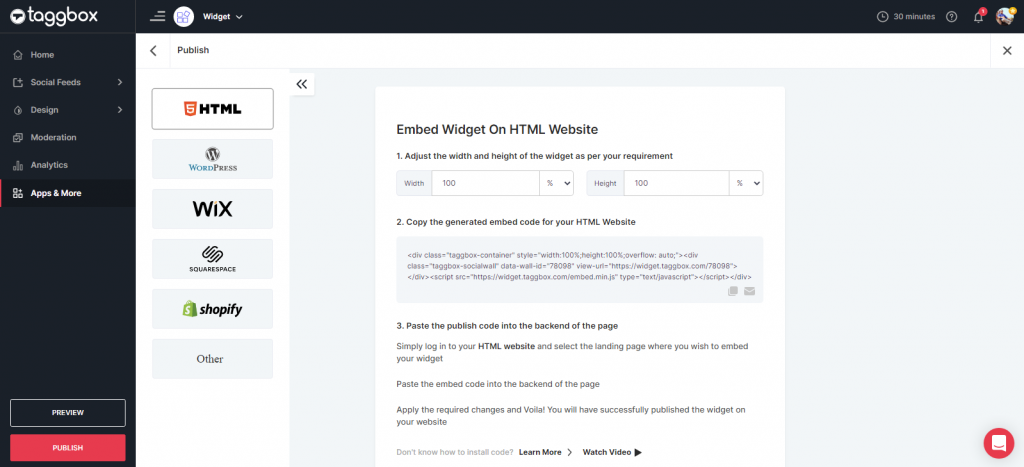
3. Теперь вы успешно сгенерировали и скопировали обзоры Facebook « Код для вставки» для своего веб-сайта. Следуйте приведенным ниже инструкциям, чтобы показать свои обзоры Facebook на выбранной вами платформе для создания веб-сайтов.
4. Добавьте обзоры Facebook на другую платформу для создания сайтов
Вот некоторые известные и важные платформы веб-сайтов:
- HTML
- Вордпресс
- Викс
- Weebly
- Квадратное пространство
- Shopify
Выполните следующие шаги, чтобы отобразить обзоры Facebook на подходящей платформе веб-сайта.
4.1 Встраивание обзоров Facebook на HTML-сайт
Чтобы встроить обзоры страницы Facebook на веб-сайт в формате HTML, выполните следующие действия.
- Выберите HTML в качестве веб-сайта, чтобы добавить обзоры Facebook.
- Сгенерируйте код из Taggbox.
- После того, как код для встраивания сгенерирован, скопируйте его в буфер обмена.
- Теперь откройте серверную часть веб-страницы, на которой вы хотите отобразить социальный центр Facebook.
- Вставьте скопированный код на страницу вашего сайта.
4.2 Добавить обзор Facebook на веб-сайт WordPress
Выполните следующие действия, чтобы интегрировать обзоры вашей страницы Facebook на веб-сайт WordPress.

- Выберите WordPress в качестве своего веб-сайта, чтобы добавить обзоры Facebook.
- Сгенерируйте код из Taggbox.
- После того, как код для встраивания сгенерирован, скопируйте его в буфер обмена.
- Войдите на страницу WordPress вашего сайта.
- Откройте редактор страниц, куда вы хотите его встроить.
- Вставьте сгенерированный код для встраивания на страницу редактора WordPress.
4.3 Добавьте обзоры Facebook на сайт Wix
Wix — это облачная платформа для разработки веб-сайтов, которая позволяет создавать веб-сайты HTML5.
Чтобы встроить отзывы Facebook на сайт Wix,
- Выберите Wix в качестве веб-сайта, чтобы добавить отзывы на Facebook.
- Сгенерируйте код из Taggbox.
- После того, как код для встраивания сгенерирован, скопируйте его в буфер обмена.
- Войдите в систему Wix и нажмите кнопку (+) в левом углу строки меню.
- Из дополнительных опций в меню выберите HTML iframe.
- Вставьте скопированный код Tagbox и нажмите «Применить».
4.4 Встраивание обзоров Facebook на веб-сайт Weebly
Weebly — это служба веб-хостинга, которая позволяет создавать веб-сайты с помощью функции перетаскивания.
- Выберите Weebly в качестве своего веб-сайта, чтобы добавить отзывы Facebook.
- Сгенерируйте код из Taggbox.
- После того, как код для встраивания сгенерирован, скопируйте его в буфер обмена.
- Чтобы интегрировать обзоры Facebook, перетащите код для встраивания на страницу, куда вы хотите его встроить.
- Нажмите на поле HTML и выберите опцию «Редактировать пользовательский».
- Вставьте сюда скопированный код, чтобы встроить отзывы.
4.5 Добавьте обзоры Facebook на веб-сайт Squarespace
Squarespace предоставляет SAAS (программное обеспечение как услуга) для создания и хостинга веб-сайтов.
Чтобы встроить обзоры Facebook на веб-сайт Squarespace,
- Выберите Squarespace в качестве веб-сайта для отображения отзывов Facebook.
- Сгенерируйте код из Taggbox.
- После того, как код для встраивания сгенерирован, скопируйте его в буфер обмена.
- В Squarespace перейдите на страницу, на которую вы хотите встроить социальный центр Facebook.
- Нажмите «+ Добавить/редактировать блок».
- Выберите Код из меню.
- Щелкните значок </> в поле URL.
- Сохраните страницу, чтобы применить изменения.
4.6 Добавить обзор Facebook на веб-сайт Shopify
Shopify — это платформа для создания электронной коммерции. Чтобы встроить отзывы на страницу Facebook, вам необходимо выполнить следующие шаги.
- Выберите Shopify в качестве своего веб-сайта, чтобы встроить отзывы Facebook.
- Сгенерируйте код из Taggbox.
- После того, как код для встраивания сгенерирован, скопируйте его в буфер обмена.
- Войдите в свою учетную запись Shopify.
- Нажмите кнопку «Действие» и выберите «Изменить код» в раскрывающемся меню.
- Выберите раздел, в котором вы хотите отобразить код для встраивания.
- Вставьте сюда код Tagbox и нажмите «Сохранить».
Вот и все, теперь вы успешно встроили обзоры Facebook на веб-сайт Shopify.
Добавить обзоры Facebook на сайт (вручную)
Шаг 1. Войдите в свою учетную запись Facebook и перейдите в раздел отзывов на своей странице Facebook.
Шаг 2. Выберите обзор, который вы хотите встроить, и нажмите на правую верхнюю стрелку обзора.
Шаг 3. В появившемся раскрывающемся списке выберите вариант «Встроить». Код для встраивания будет сгенерирован.
Шаг 4. Скопируйте сгенерированный код для встраивания. Вы даже можете щелкнуть «предварительный просмотр», чтобы увидеть внешний вид виджета на вашем веб-сайте.
Шаг 5. Войдите в редактор CMS и вставьте код туда, куда вы хотите его встроить.
Этот процесс встраивания занимает много времени, поскольку позволяет вставлять только один обзор за раз, а также не дает пользователям возможности настроить обзор перед его встраиванием на веб-сайт.
Чтобы процесс встраивания был гибким и плавным, бренды могут автоматически встраивать обзоры Facebook на веб-сайты с помощью стороннего генератора виджетов.
Преимущества встраивания обзоров Facebook на веб-сайт
1. Повышает взаимодействие пользователей с брендом
Размещая обзоры Facebook на веб-сайте, бренды отображают подлинные слова реальных клиентов, которые устраняют разрыв между пользователями и их решением о покупке.
С помощью отзывов в Facebook бренды могут сделать доступными отличные впечатления от клиентов, что, в свою очередь, привлечет больше клиентов и повысит их вовлеченность и взаимодействие с брендом.
2. Добавляет аутентичности и надежности бренда
Отзывы — это строительные блоки репутации брендов, которые отражают правдивую историю о бренде и его продуктах.
Отображение отзывов Facebook на веб-сайте помогает брендам продемонстрировать подлинность и надежность своей продукции. Это также повышает доверие к бренду и самым впечатляющим образом возвышает рыночный имидж.
3. Выстраивает доверительные отношения с пользователями
В последнее время важность пользовательского контента, такого как отзывы пользователей, быстро возросла среди пользователей, поскольку они хотят доверять бренду и его продуктам/услугам, прежде чем делать какие-либо инвестиции, особенно в цифровые медиа, такие как ваш веб-сайт.
Таким образом, эти отзывы помогают брендам строить доверительные отношения с клиентами.
4. Эскалация конверсий и продаж
Встраивая обзоры Facebook на веб-сайты, бренды могут использовать опыт клиентов, чтобы привлечь новых клиентов, поскольку отзывы имеют огромную силу, чтобы повлиять на решение потенциальных клиентов о покупке.
Это ускоряет коэффициент конверсии для бренда и, следовательно, увеличивает продажи и доход.
Вывод
Это целостное руководство, которое поможет вам разместить ценные отзывы Facebook на веб-сайте. Эти обзоры могут быть чрезвычайно полезны для укрепления доверия и вовлеченности в ваш бренд и бизнес.
Для бренда очень важно отображать социальное доказательство ваших клиентов в маркетинговых точках взаимодействия. Это поможет вам увеличить свой органический охват и экспозицию на платформе, укрепить доверие и доверие к бренду, повысить вовлеченность пользователей, продемонстрировать удовлетворенность и опыт клиентов, а также увеличить конверсию и доход.
Итак, начните прямо сейчас, чтобы использовать свои обзоры Facebook, чтобы стимулировать рост и успех вашего бренда с помощью виджетов обзоров Taggbox Facebook.
Встроить обзоры Facebook на веб-сайт
Создайте социальное доказательство с помощью отзывов пользователей
